DNS的服务器地址怎么设置?DNS(域名系统)如同网络通信的 “导航员”,将人类可读的域名转换为计算机能够识别的 IP 地址。而 DNS 服务器地址的正确设置,直接影响着网络访问的速度与稳定性。无论是家庭用户解决网页加载缓慢问题,还是企业 IT 人员优化内网域名解析,掌握 DNS 服务器地址的设置方法都至关重要。不同操作系统和网络设备在设置流程上存在差异,下面将从多个维度详细介绍具体的设置步骤与注意事项。
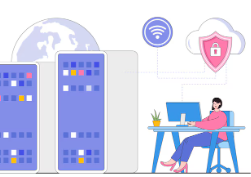
1. 通过网络和共享中心设置
在 Windows 系统中,最常用的设置方式是通过 “网络和共享中心” 进行操作。右键点击任务栏右下角的网络图标,选择 “打开网络和共享中心”;在弹出的窗口中点击正在使用的网络连接(如以太网或 Wi-Fi),进入 “网络连接状态” 页面;点击 “属性” 按钮,在 “此连接使用下列项目” 列表中找到 “Internet 协议版本 4(TCP/IPv4)” 或 “Internet 协议版本 6(TCP/IPv6)” ,双击打开属性窗口。在属性窗口中,选择 “使用下面的 DNS 服务器地址”,即可手动输入首选 DNS 服务器和备用 DNS 服务器地址。输入公共 DNS 服务器地址 “114.114.114.114” 作为首选,“8.8.8.8” 作为备用,设置完成后点击 “确定” 保存配置。
2. 使用命令提示符设置
除了图形界面操作,还可以通过命令提示符(CMD)进行 DNS 服务器地址的设置。以管理员身份运行 CMD,输入netsh interface ip set dns "网络连接名称" static 首选DNS服务器地址命令(例如netsh interface ip set dns "以太网" static 114.114.114.114),即可设置首选 DNS 服务器;若要设置备用 DNS 服务器,可输入netsh interface ip add dns "网络连接名称" 备用DNS服务器地址 index=2命令。这种方式适用于熟悉命令行操作的用户,尤其在批量配置多台计算机时效率更高。
1. 图形化界面设置(以 Ubuntu 为例)
在 Ubuntu 等带有图形界面的 Linux 系统中,可通过 “设置” 应用进行配置。打开 “设置”,点击 “网络” 选项,在当前连接的网络右侧点击齿轮图标进入设置页面;在 IPv4 或 IPv6 设置中,将 “方法” 选择为 “手动”,然后在 DNS 服务器输入框中填写地址,多个地址之间用逗号分隔,完成后点击 “应用” 保存设置。
2. 命令行与配置文件设置
对于无图形界面的 Linux 系统,或习惯使用命令行的用户,可通过修改配置文件实现设置。在大多数 Linux 发行版中,DNS 配置文件为/etc/resolv.conf,但直接修改该文件在网络服务重启后可能失效,更推荐通过/etc/netplan/*.yaml文件(适用于使用 netplan 管理网络的系统)或/etc/sysconfig/network-scripts/ifcfg-网卡名称(适用于 Red Hat 系系统)进行配置。以 netplan 为例,编辑对应的 yaml 文件,在network字段下添加nameservers选项,例如:
yaml
network:
version: 2
renderer: networkd
ethernets:
enp0s3:
dhcp4: no
addresses: [192.168.1.100/24]
gateway4: 192.168.1.1
nameservers:
addresses: [114.114.114.114, 8.8.8.8]
保存文件后,执行netplan apply命令使配置生效。
在 macOS 系统中,点击屏幕左上角的 “苹果” 菜单,选择 “系统偏好设置”,进入 “网络” 设置;在左侧列表中选择正在使用的网络连接(如 Wi-Fi 或以太网),点击右侧的 “高级” 按钮;在弹出的窗口中切换到 “DNS” 选项卡,点击左下角的 “+” 号添加新的 DNS 服务器地址,可拖动地址调整优先级,设置完成后点击 “好” 保存,再点击 “应用” 使配置生效。
1. 登录路由器管理界面
在浏览器地址栏输入路由器的管理 IP 地址(常见为 192.168.1.1 或 192.168.0.1),按下回车键后输入管理员账号和密码登录路由器管理界面(若忘记密码,可通过路由器上的重置按钮恢复出厂设置)。
2. 找到 DNS 设置选项
不同品牌路由器的设置界面有所差异,但通常在 “网络设置”“高级设置” 或 “外网设置” 等菜单中能找到 “DNS 服务器” 相关选项。将首选和备用 DNS 服务器地址填写到对应输入框中,例如设置为阿里云 DNS(223.5.5.5 和 223.6.6.6),保存设置后,连接该路由器的所有设备将自动使用新的 DNS 服务器地址。通过路由器统一设置 DNS,可简化局域网内多设备的配置流程。
1. 选择可靠的 DNS 服务器
除了使用运营商默认提供的 DNS 服务器,还可选择公共 DNS 服务,如 Google 的 8.8.8.8、Cloudflare 的 1.1.1.1、国内的 114DNS 等。这些公共 DNS 通常具有解析速度快、稳定性高、安全性强等特点,但在选择时需考虑所在地区的网络环境,避免因 DNS 服务器距离过远导致解析延迟。
2. 避免错误配置导致网络异常
手动设置 DNS 服务器地址时,务必确保输入的 IP 地址准确无误。错误的 DNS 服务器地址可能导致无法访问网站、域名解析错误等问题。若设置后网络出现异常,可将 DNS 服务器地址改回 “自动获取”,或重新设置为正确的地址。
3. 定期检查与更新
随着网络环境的变化和 DNS 服务器的调整,建议定期检查 DNS 服务器地址设置是否依然合适。当遇到网络访问缓慢、部分网站无法打开等问题时,可尝试更换 DNS 服务器地址,可能有效改善网络体验。
掌握 DNS 服务器地址的设置方法,能够帮助用户根据自身需求优化网络配置,提升网络访问效率。无论是个人用户解决日常网络问题,还是企业进行网络管理,正确的 DNS 设置都是保障网络畅通的重要环节。
上一篇:云解析DNS加速收录吗?
下一篇:Toast提示是什么意思?